ある表からグラフを作成するとき、その表がグラフ化に適した構造をしているとは限らない。売上高の推移グラフを作りたいのに前年実績データが間に入って邪魔をしたり、飛び飛びのセルから円グラフを作成したいなど、世の中うまくいかないものだ。
ここは発想の転換。セルの参照式などを利用して、グラフ作成の元になる表を新しく作成してしまえばよいのだ。これなら思い通りのグラフを描くことができる。
ところが、グラフの作成が完了した後この作業用の表を非表示にすると、何とグラフ上のデータまで非表示になってしまうではないか。これではグラフを作るためだけに作成した作業用の表を表示しておかなければならない。これは困った…。
元の表を非表示にした状態でグラフを作成するには、オプションで設定しなければならない。グラフをクリックして選択状態にし、「ツール」メニューの「オプション」を実行する。表示される「オプション」ダイアログボックスの「グラフ」タブをクリックしよう。Mac版では、「ツール」→「初期設定」メニューを実行して「初期設定」ダイアログボックスの「グラフ」タブ。ここの「可視セルのみプロットする」のチェックを解除しよう。「OK」ボタンをクリックしてダイアログボックスを閉じれば、グラフの元になった表を非表示にすることができるようになる。
「オプション」ダイアログボックスや「初期設定」ダイアログボックスの「グラフ」タブでは「空白セルのプロット方法」なども指定できる。ただし、この「グラフ」タブはグラフをアクティブにした状態でないと操作できないので注意しよう。
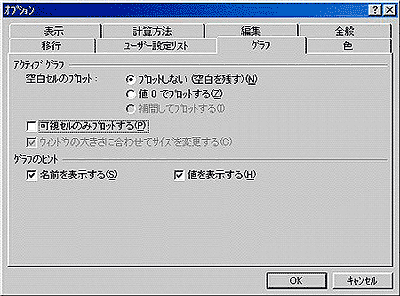
|
| 図1 グラフをアクティブにしてから操作しよう |





















































